Setiap kali beberapa data penting berada di sistem Anda, hal terpenting yang perlu Anda lakukan adalah memastikan keamanan dan keselamatannya. Untuk melakukan itu, Anda perlu menginstal semua tambalan dan pembaruan keamanan terbaru secara teratur. Namun, semuanya menjadi lebih nyaman jika tambalan dan pembaruan ini diinstal secara otomatis. Untungnya, utilitas peningkatan tanpa pengawasan di Debian 10 memungkinkan Anda untuk berhasil mencapai tujuan ini. Oleh karena itu, hari ini kita akan membahas metode mengelola upgrade tanpa pengawasan di Debian 10.
Konfigurasikan Peningkatan Tanpa Pengawasan di Debian 10
Untuk mengelola upgrade tanpa pengawasan di Debian 10, Anda perlu melakukan langkah-langkah berikut:
Pertama-tama, Anda perlu meluncurkan terminal di Debian 10. Setelah meluncurkan terminal dengan sukses, hal berikutnya yang disarankan untuk Anda lakukan adalah memperbarui sistem Anda sebelum menginstal paket baru. Untuk melakukan itu, ketik perintah berikut di terminal Anda dan kemudian tekan tombol Enter:
sudo apt update
Perintah ini ditunjukkan pada gambar di bawah ini:

Segera setelah perintah ini berhasil dijalankan, Anda akan dapat melihat pesan yang ditunjukkan pada gambar berikut di terminal Anda:
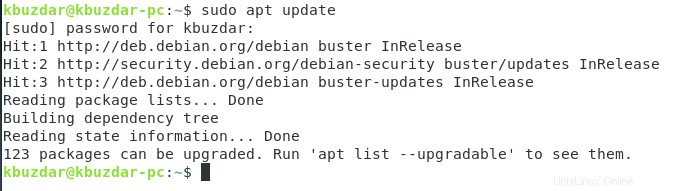
Sekarang Anda perlu menginstal paket unattended-upgrades. Yang harus Anda lakukan dalam hal ini adalah mengetikkan perintah berikut di terminal Anda dan kemudian tekan tombol Enter:
sudo apt install unattended-upgrades
Perintah ini ditunjukkan pada gambar di bawah ini:

Setelah eksekusi perintah ini berhasil, Anda akan dapat melihat pesan berikut di terminal Anda:
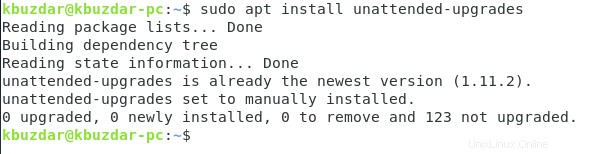
Hal berikutnya yang perlu Anda lakukan adalah mengonfigurasi peningkatan tanpa pengawasan dengan memodifikasi /etc/apt/apt.conf.d mengajukan. Anda dapat membuka file ini dengan editor teks pilihan Anda. Namun, dalam contoh ini, kami telah membuka file ini dengan bantuan editor nano. Untuk melakukan itu, Anda perlu mengetikkan perintah berikut di terminal Anda dan kemudian tekan tombol Enter:
sudo nano /etc/apt/apt.conf.d/50unattended-upgrades
Anda perlu memberi perhatian khusus pada sintaks perintah ini karena kesalahan atau kesalahan saat mengetik perintah ini dapat menyebabkan hasil yang salah. Perintah ini juga ditunjukkan pada gambar di bawah ini:

Segera setelah perintah ini berhasil dijalankan, file /etc/apt/apt.conf.d akan terbuka di editor nano. Sekarang Anda perlu menggulir ke bawah ke baris yang ditunjukkan pada gambar berikut dan menghapus komentar dengan menghapus "//" (dua garis miring) sebelum baris ini:

Setelah Anda menghapus komentar pada baris ini, tekan Ctrl+ X untuk menyimpan perubahan yang baru dibuat dan keluar dari editor nano. Sekarang ketika konfigurasi unattended-upgrades selesai, hal berikutnya yang perlu Anda lakukan adalah mengaktifkan unattended-upgrades. Untuk melakukan itu, ketik perintah berikut di terminal Anda dan kemudian tekan tombol Enter:
sudo dpkg-reconfigure --priority=low unattended-upgrades
Perintah ini juga ditunjukkan pada gambar di bawah ini:

Eksekusi yang berhasil dari perintah ini akan menampilkan kotak dialog di terminal Anda. Pilih opsi Ya dari kotak dialog ini dengan menekan tombol Enter seperti yang ditunjukkan pada gambar berikut:

Sekarang, upgrade tanpa pengawasan telah diaktifkan pada Debian 10 Anda. Namun, Anda juga perlu memastikan apakah proses yang disebutkan di atas telah bekerja dengan benar atau tidak. Untuk melakukan itu, Anda perlu memeriksa status peningkatan tanpa pengawasan Anda. Ketik perintah berikut di terminal Anda dan kemudian tekan tombol Enter:
sudo systemctl status unattended-upgrades.service
Perintah ini juga ditunjukkan pada gambar di bawah ini:

Segera setelah perintah ini berhasil dijalankan, Anda akan dapat melihat status peningkatan tanpa pengawasan Anda. Status Aktif (Berjalan) berarti upgrade tanpa pengawasan Anda telah berhasil diaktifkan seperti yang disorot pada gambar berikut:
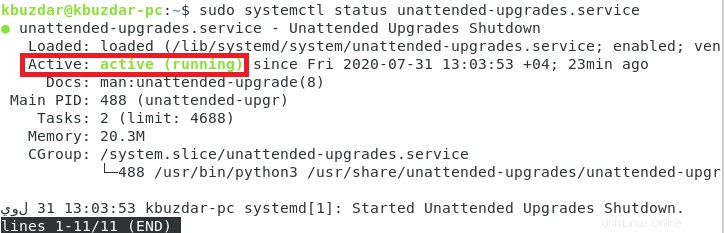
Sekarang jika Anda ingin menonaktifkan pemutakhiran tanpa pengawasan, ketik perintah yang sama di terminal Anda yang telah Anda ketik untuk mengaktifkan pemutakhiran ini dan kemudian tekan tombol Enter. Segera setelah Anda melakukan ini, kotak dialog akan muncul di terminal Anda. Kali ini, pilih opsi Tidak dari kotak dialog ini lalu tekan tombol Enter untuk menonaktifkan peningkatan tanpa pengawasan seperti yang disorot pada gambar di bawah ini:
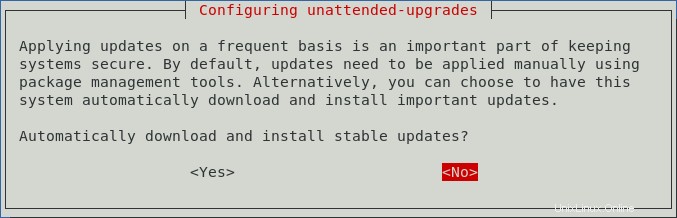
Segera setelah perintah ini berhasil dijalankan, Anda akan dapat melihat pesan yang ditunjukkan pada gambar berikut di terminal Anda:

Kesimpulan
Dengan mengikuti metode yang dijelaskan dalam artikel ini, Anda dapat dengan mudah mengelola upgrade tanpa pengawasan di Debian 10 dan karenanya Anda dapat memastikan keamanan sistem penting Anda dengan cara terbaik.